Izņemot rūpīgi skaistu dizainu un augstu celtniecības kvalitāti, viens no noteicošajiem faktoriem, kāpēc kāds izvēlas Apple produktus, ir stingra integrācija ne tikai starp aparatūru un programmatūru, bet arī starp ierīcēm. Varat strādāt pie dokumenta savā Mac datorā un turpināt darbu savā iPad vai iegādāties lietotni savā iPhone ierīcē, un tas būs pieejams arī citām jūsu iOS ierīcēm.
Viens elements, kam ir būtiska loma šajā bezšuvju integrācijā starp Apple ierīcēm, ir iCloud . Lai gan pakalpojums ir būtisks, lai maksimāli palielinātu lietotāja pieredzi Apple ekosistēmā, taču ne visi saprot iCloud pietiekami, lai no tā iegūtu vislabāko. Daudzi lietotāji nezina, ka viņi var izmantot savus iCloud kontus, lai veiktu vairāk nekā tikai aktivizēt savas ierīces.
Kādi citi perki, ko varat saņemt no sava iCloud konta? Sāksim savu ceļojumu un uzzināsim.
Ievads
Kas ir iCloud
Būtībā iCloud ir mākoņdatošanas un mākoņdatošanas pakalpojums. Tā tika uzsākta 2011. gada oktobrī, aizstājot Apple iepriekšējo tiešsaistes pakalpojumu MobileMe.
Izmantojot iCloud kontu, jūs saņemsiet @ icloud.com e-pasta adresi un 5 GB bezmaksas tiešsaistes krātuvi. Varat izmantot krātuvi, lai saglabātu dokumentus, fotoattēlus un mūziku; padarīt tos pieejamus citām ierīcēm ar vienu un to pašu kontu; vai koplietojiet tos ar citiem lietotājiem. Citas lietas, ko var izdarīt ar iCloud, dara iOS ierīču bezvadu dublējumu un sinhronizē atbalstīto lietotņu datus.
Konts arī ļauj lietotājiem pārvaldīt savas ierīces un izsekot tās, ja ierīces tiek pazaudētas vai nozagtas. Internets ir pilns ar stāstiem par cilvēkiem, kas zaudējuši savas ierīces (vai nu tāpēc, ka tie ir neapdomīgi, vai zādzības dēļ), un varēja tos atgūt ar iCloud palīdzību.
Kā iegūt Apple ID un iCloud iestatīšanu
Apple ID saņemšana
Pirms jūs varat izmantot iCloud, jums vajadzētu iegūt sev Apple ID. Parasti jūs saņemsiet pirmo reizi, kad iestatīsiet Apple ierīci. Jūs varat saņemt Apple ID no:
- jebkura iOS ierīce, dodoties uz Iestatījumi-> iTunes un App Store-> Izveidot jaunu Apple ID
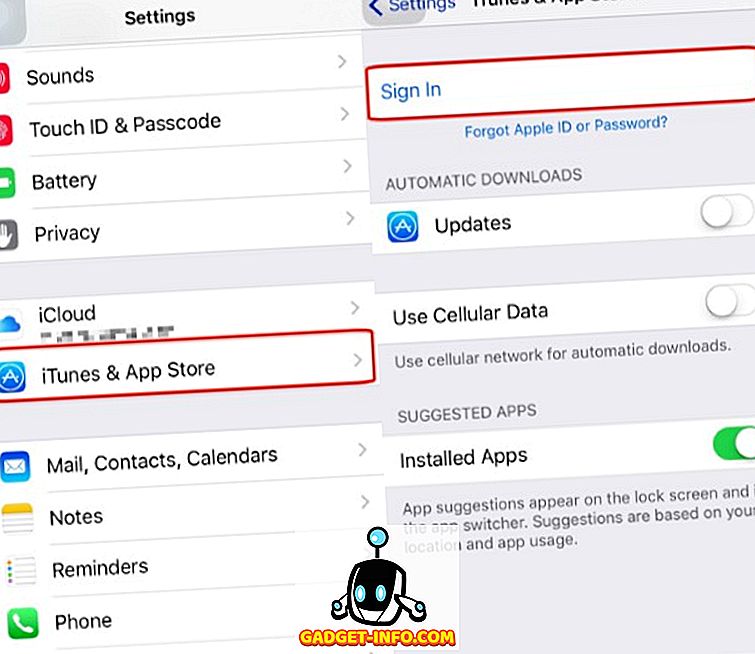
- no Mac, dodoties uz System Preferences-> Internet Accounts-> iCloud-> Create Apple ID
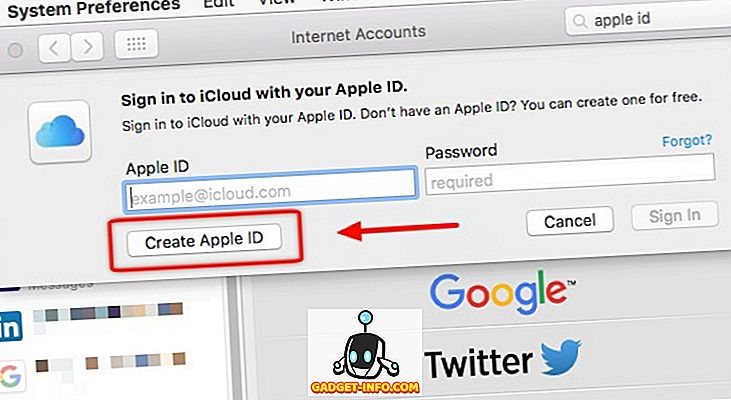
- vai tieši no Apple ID tīmekļa vietnes .
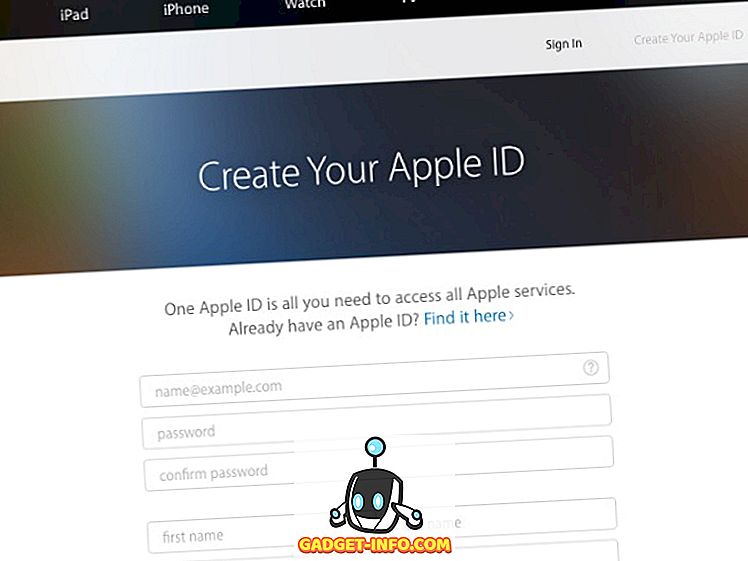
Kad esat pabeidzis, varat sākt iCloud konta iestatīšanu, veicot šādas darbības:
Piezīme . Pirms sākat iCloud konta iestatīšanu, pārliecinieties, vai jūsu Apple ierīcēs darbojas jaunākā OS versija.
Mac
Lai iespējotu iCloud uz Mac, dodieties uz System Preferences-> iCloud . Pēc tam ievadiet savu Apple ID un izvēlieties iCloud pakalpojumus, kurus vēlaties iespējot sistēmā.
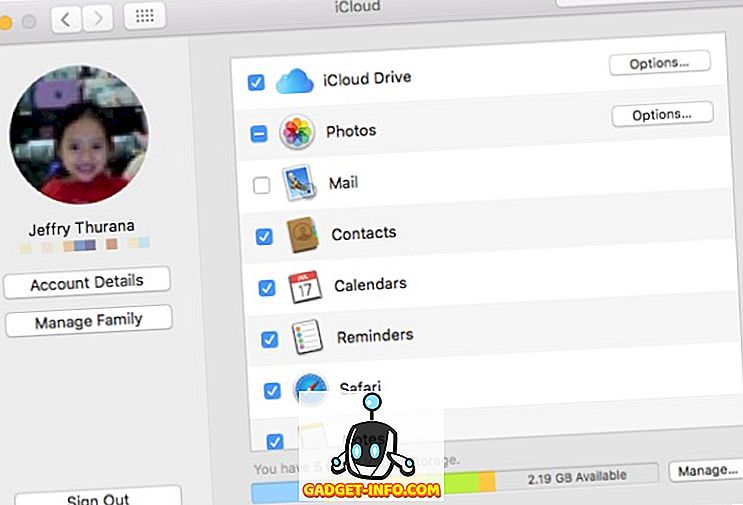
Ir arī citas lietas, ko var izdarīt, izmantojot iCloud logu. Jūs varat pārvaldīt savu atmiņas vietu, izlemt, kuras lietotnes var izmantot iCloud Drive, lai dublētu savus datus, iespējotu / atspējotu iCloud Photo Library, My Photo Stream un iCloud Photo Sharing. Izmantojot pogu Pārvaldīt ģimenes locekļus, varat pievienot vai dzēst ģimenes locekļus, kas var veikt pirkumus, izmantojot savu Apple ID, un pārvaldīt maksājumu informāciju.
iPhone un iPad
Kad pirmo reizi iestatījāt iOS ierīces vai pēc iOS atjaunināšanas, jums tiks lūgts iespējot iCloud. Ja pirmo reizi izlaidāt procesu, varat to izdarīt vēlāk, atverot iestatījumus-> iCloud un ievadot Apple ID.
Ja vēlaties automātiski lejupielādēt visu mūziku, lietotnes, grāmatas un atjauninājumus, kas iegūti citās Apple ierīcēs, varat to izdarīt, izmantojot iestatījumus-> iTunes un lietotņu veikali, ieslēdzot pogu blakus attiecīgajiem vienumiem.
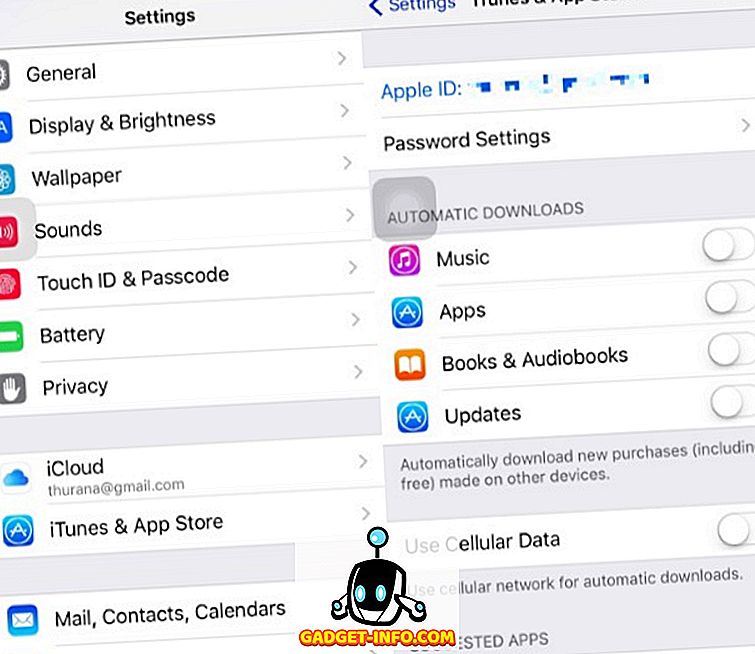
Windows
Pateicoties iPhone un iPad popularitātei, arvien vairāk cilvēku tiek piesaistīti Apple ekosistēmai. Bet ne katrs iOS lietotājs ir arī Mac lietotājs. Lai gan jūs, protams, varat pārvaldīt iCloud kontus dabiski Mac, mēs nevaram teikt to pašu Windows. Šī iemesla dēļ Apple nodrošina Windows lietotājiem īpašu programmu, lai pārvaldītu iCloud.
Pirmkārt, lejupielādējiet un instalējiet Windows iCloud lietotni, pēc tam atveriet lietotni un pierakstieties, izmantojot savu Apple ID. Kad esat pieteicies, varat izmantot lietotni, lai pārvaldītu savu iCloud kontu, līdzīgi tam, kā to var izdarīt Mac.
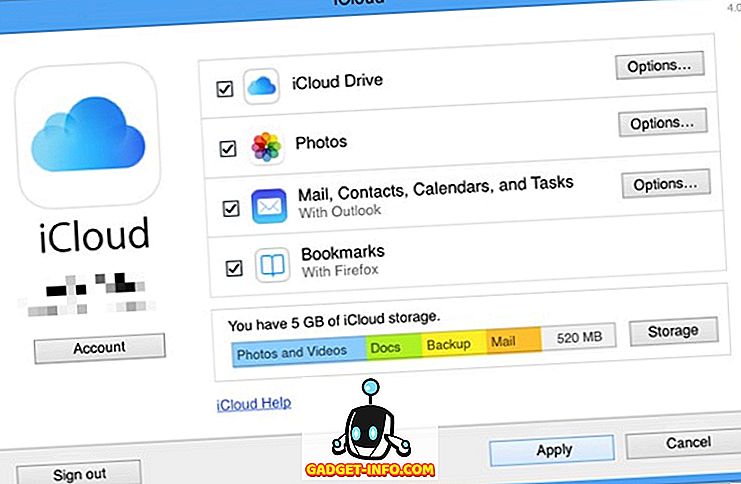
Apple TV
ICloud iestatīšana Apple TV ir ļoti vienkārša. Jums tikai jāaktivizē Apple TV un jāievada Apple ID, un iekārta konfigurēs pārējo jums. Pēc tam jūs varēsiet piekļūt iCloud Photo Sharing, My Photo Stream, iTunes Match un visām filmām un TV, ko esat iegādājies no iTunes veikala.
iCloud funkcijas un pakalpojumi
Kopš pirmā iemiesojuma iCloud ir kļuvusi par lietotņu komplektu, kas sastāv no daudziem komunālajiem pakalpojumiem. Šeit ir tās funkcijas un pakalpojumi, kurus varat izmantot, izmantojot savu iCloud kontu:
iCloud Drive
ICloud Drive ir Apple veiktais mākoņu uzglabāšanas pakalpojums. No uzglabāšanas lieluma viedokļa iCloud nav visizdevīgākā iespēja. Bet nevainojama integrācija ar citiem Apple pakalpojumiem padara to par vērtīgu instrumentu.
ICloud diskam var ietaupīt jebko digitālu, no vienkāršiem teksta dokumentiem, prezentācijas failiem, videoklipiem vai lietojumprogrammas datiem, un tie būs pieejami visās ierīcēs, kas ir savienotas ar to pašu Apple ID. Tas nozīmē, ka varat izmantot savu iPad, lai turpinātu darbu pie dokumenta, ko saglabājāt savā Mac datorā. Daži izstrādātāji ir pat izveidojuši savas lietotnes, lai izmantotu šo iCloud savstarpējās savienojamības iezīmi, lai saglabātu savu lietotņu datus sinhronizētu starp dažādām Apple ierīcēm.
Ir izveidota iCloud Drive lietotne iOS, bet, ja vēlaties piekļūt saviem iCloud Drive datiem no citām ierīcēm, to var izdarīt, izmantojot iCloud web. Lai saglabātu failu iCloud Drive, varat vilkt to uz mapi iCloud Drive vai, saglabājot failu, izmantojiet izvēlni File-> Save.
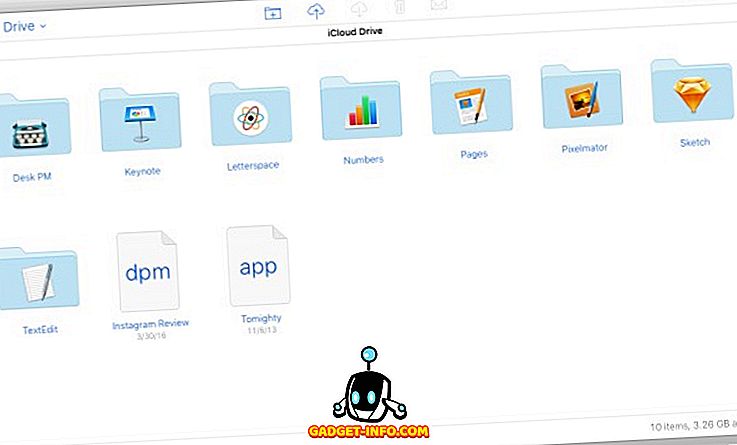
iCloud Photo
Ar iPhones, ko Flickr nepārtraukti izvirza kā populārākās ierīces fotografēšanai, foto uzglabāšanas un rediģēšanas pakalpojumu integrēšana iCloud būtu ļoti loģisks solis. Tas varētu būt iemesls, kāpēc Apple apvienoja iPhoto lietotni iCloud un izveidoja iCloud Photo. Mērķis ir nodrošināt vidusmēra lietotājiem nevainojamu veidu, kā dublēt un organizēt šīs nenovērtējamās atmiņas, ja nepieciešams, viegli rediģēt, vienlaikus nodrošinot vieglu piekļuvi tiem no jebkuras ierīces.
Izņemot bibliotēku, iCloud Photo ietver arī koplietošanas funkciju. Izmantojot iCloud Photo Sharing, lietotāji var koplietot fotoattēlus un videoklipus ar saviem draugiem un ģimenēm, izveidot kopīgus albumus, kur katrs uzaicinātais dalībnieks var pievienot savus fotoattēlus un klipus. Lietotāji var arī straumēt savu bibliotēku uz atbalstītām ierīcēm, piemēram, Apple TV, un kolekciju var izdrukāt skaistā fotoattēlu grāmatā.
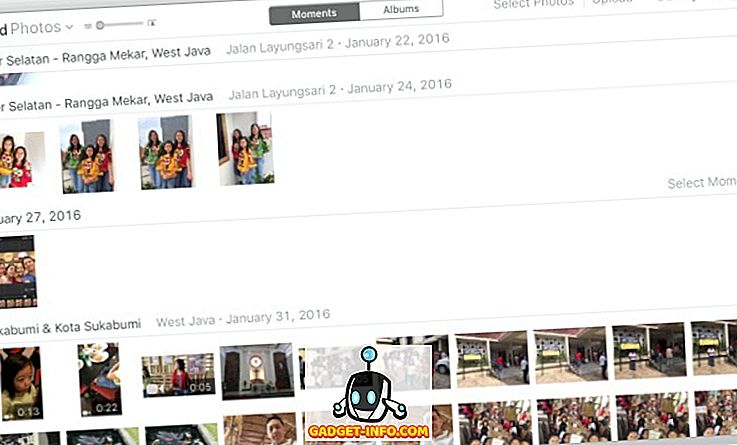
Fotoattēli un videoklipi tiek automātiski sakārtoti pēc datumiem cilnē Moments . Varat tuvināt, lai apskatītu vienumus pēc datumiem, vai tālinātu, lai ātri pārlūkotu mēnešus vai gadu. Kā alternatīva organizēšanas iespēja ir cilne Albumi . Šeit ieraksti tiek iedalīti pēc to veida. Ir dažādi veidi, piemēram, Visi fotoattēli, Pašaudži, Video, Burst, Ekrānuzņēmumi un citi. Varat arī izveidot jaunus albumus, lai pielāgotos dažādām kategorijām. Dažas lietotnes izveido savus albumus, lai saglabātu konkrētus attēlus, piemēram, rēķinus un kvītis, saglabātos fotoattēlus no sociālajiem medijiem, fotoattēlu rediģēšanas rezultātus utt.
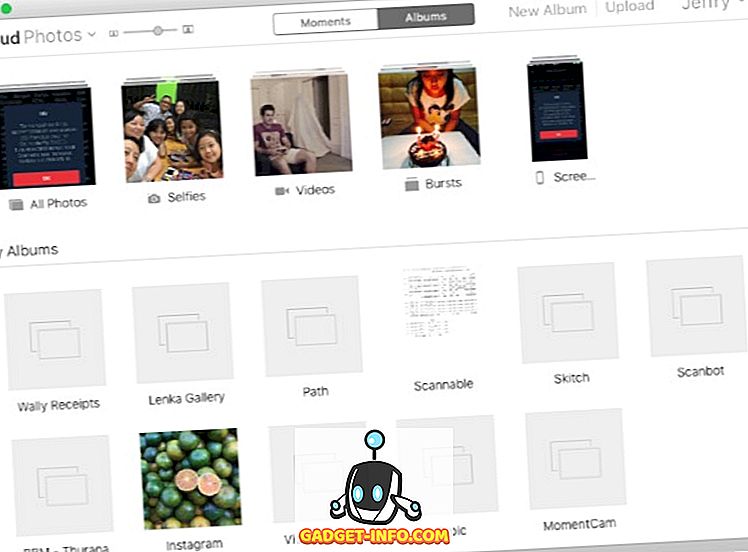
Tā kā lielākā daļa no mums ar mūsu mobilajām ierīcēm uzņem tonnas fotoattēlu, vēl viena priekšrocība, izmantojot tiešsaistes fotoattēlu glabāšanu, būtu ērti saglabāt šos attēlus ierīcē un tādējādi atbrīvot ierīces atmiņu. Diemžēl tas nav gadījums ar ļoti ierobežotu 5 GB lielu iCloud krātuvi. Ja vien jūs nepiedalīsieties lielākam samaksātajam krātuves plānam, 5 GB bezmaksas krātuve nebūs pilna ar jūsu fotogrāfijām.
Atrast iPhone
Manuprāt, šī iespēja varētu būt stilīgākā no citām iCloud funkcijām, lai gan nosaukums ir nedaudz maldinošs. Ja iespējojat funkciju Meklēt iPhone, varat izsekot vienas vai vairāku ierīču atrašanās vietu - ne tikai iPhone, bet arī Mac un iPad - izmantojot citu ierīci vai izmantojot tīmekļa saskarni. Jūs varat izmantot šo funkciju, lai atrastu savu nepareizo ierīci ap māju vai medītu nozagtās ierīces.
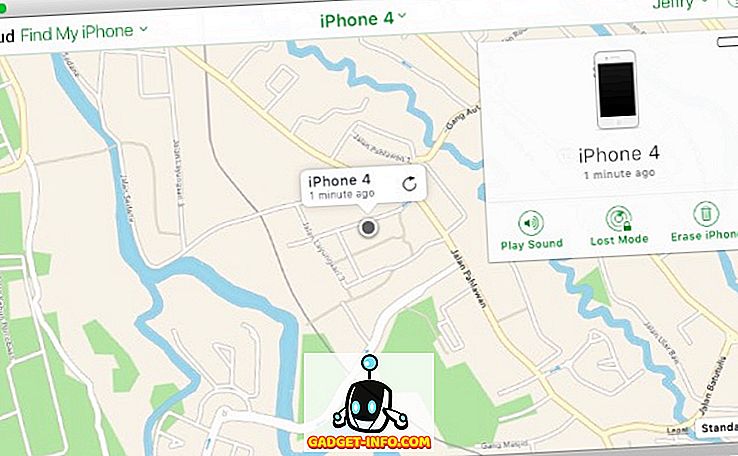
Lai varētu izmantot šo funkciju, ierīcē ir jāiespējo Find My iPhone un atrašanās vietas koplietošana, dodoties uz Iestatījumi-> iCloud . Pēc tam varat atvērt lietotni Mana iPhone, izmantojot iOS ierīci, vai izmantot iCloud tīmekļa lietotni Mac vai PC, lai skatītu citu ierīču atrašanās vietu.
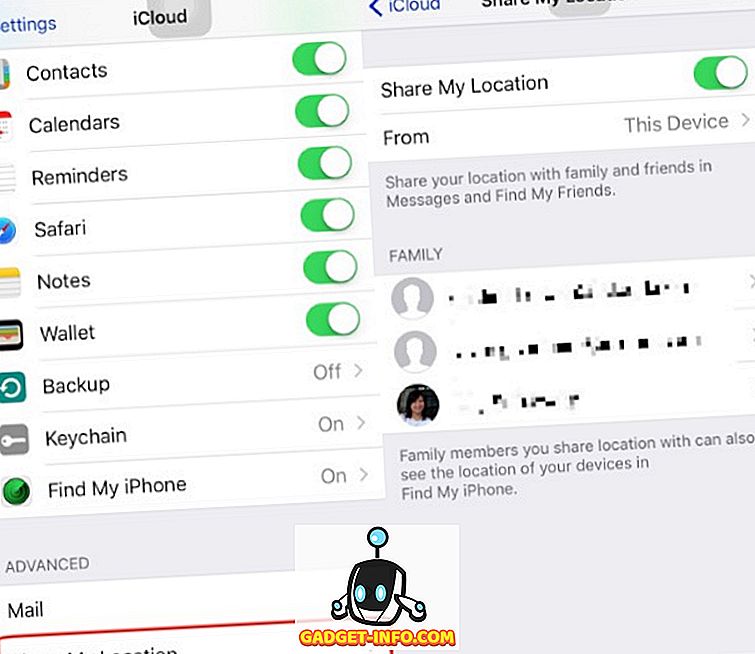
Izņemot ierīces atrašanās vietu kartē, varat arī iestatīt tālvadības ierīci atskaņot skaņu, lai jūs to varētu viegli atrast, bloķēt ierīci un parādīt ziņojumu ar zaudēto režīmu vai pilnībā izdzēst ierīci, kā pēdējā iespēja.
Stāsti par to, kā atrast iPhone funkciju, ir palīdzējuši iDevices īpašniekiem atrast trūkstošos sīkrīkus visā internetā un vienmēr ir jautri lasīt. Ir pat stāsti par to, kā māte izmantoja šo funkciju, lai palīdzētu policijai atrast savu nolaupīto meitu, vai kā glābšanas komanda varēja atrast pazudušo automašīnu avāriju, izsekojot cietušā iPad.
Dažādās operētājsistēmās ir līdzīgas iezīmes, un nākotnē būs daudz ko sekot, bet līdz šim nav neviena, kas var padarīt virsrakstus kā atrast iPhone.
Ģimenes koplietošana
Cieši integrētā Apple ekosistēma varētu novirzīt cilvēkus, kuri vēlas izmantot „atvērtāku” sistēmu. No otras puses, kad cilvēks ir izmantojis ekosistēmu, kur katrs pakalpojums darbojas nevainojami viens ar otru, ir laba iespēja, ka indivīds centīsies panākt, lai visi ģimenes locekļi nonāktu sistēmā.
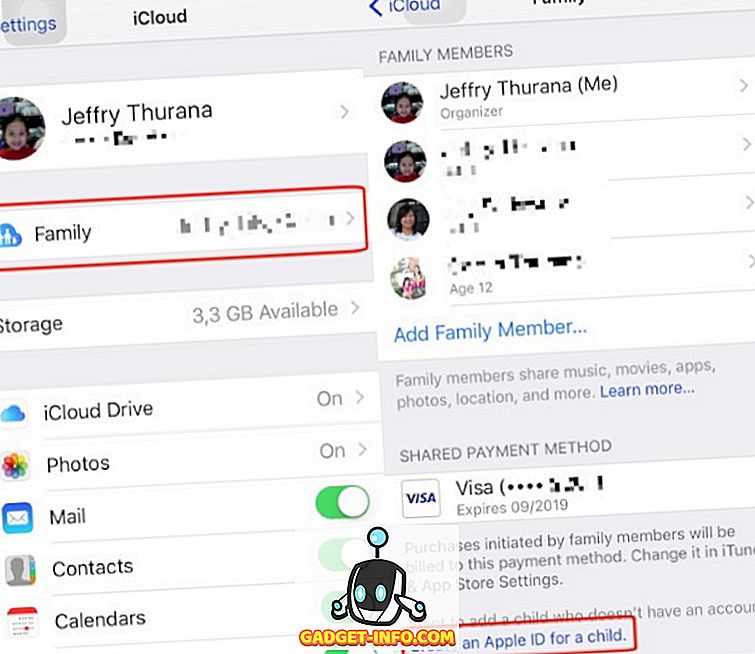
Izmantojot ģimenes koplietošanu, vienā kontā varat viegli pievienot citus ģimenes locekļus (kopā līdz 6 cilvēkiem). Ģimenes locekļi var koplietot pirkumus no iTunes, iBooks un App Store bez kopīgošanas kontiem. Ģimene var arī izmantot vienu kredītkarti, lai veiktu pirkumus; vecāki var apstiprināt (vai liegt) bērnu pirkumus attālināti, katrs dalībnieks var koplietot fotoattēlus, ģimenes kalendāru un daudz ko citu.
Lai izveidotu ģimenes koplietošanas kontu, vienai personai (parasti mātei vai tēvam) jādarbojas kā ģimenes vadītājam un jāizveido konts no savas ierīces. Vienkārši dodieties uz iestatījumiem-> iCloud-> ģimeni un pievienojiet ģimenes locekļus. Vecāki var arī pievienot bērnus līdz 13 gadiem, izveidojot tiem Apple ID. Bērna pievienošana automātiski ieslēgsies funkciju Ask to Buy, un vecākiem ir tiesības ierobežot, kādam saturam bērni var piekļūt savās ierīcēs.
Citas funkcijas un jaunināšanas opcijas
Citi, kas minēti iepriekš, iCloud piedāvā vairāk atdzistas funkcijas, piemēram, piezīmes, kalendāru, kontaktus un atgādinājumu sinhronizāciju, @ icloud.com tīmekļa pasta kontu un Safari un atslēgas ķēdes integrāciju, kas ļaus jums izveidot un piekļūt visām jūsu parolēm no jebkuras ierīce.
Ir arī atsevišķas jaunināšanas opcijas, kuras varat pievienot, lai uzlabotu savu bezmaksas iCloud kontu, piemēram:
1. Uzglabāšanas atjaunināšana
Jūs varat izvēlēties saņemt 50 GB lielu krātuvi US $ 0, 99 / mo. Tiem, kam nepieciešama vēl lielāka uzglabāšanas telpa, ir arī citi plāni: 200 GB uzglabāšana 2, 99 ASV dolāru apmērā un 1 TB uzglabāšana 9, 99 ASV dolāru apmērā. Šī papildu krātuve būs pieejama visiem failiem, kas tiek glabāti iCloud diskdzinī, ieskaitot visus fotoattēlus un videoklipus.
2. iTunes Match
Šī opcija ļaus saglabāt visu mākoņu mākoņu. Lai iegūtu 24, 99 ASV dolāru abonementu, iTunes skenēs jūsu bibliotēku un atbilst mūzikai, kas jums ir ar iCloud pieejamajām. Jūs varat piekļūt, straumēt un lejupielādēt savu kolekciju no jebkuras ierīces pēc iespējas augstākā kvalitātē. Ja ir vienumi, kas iTunes nav bibliotēkā, tie augšupielādēs tos mākonī.
Rakstīšanas laikā iTunes ir viena no lielākajām mūzikas kolekcijām pasaulē, kuras bibliotēkā ir vairāk nekā 30 miljoni dziesmu. Iespējams, ka ir arī jūsu mūzika.
3. Apple Music
Mūzikas straumēšanas pakalpojumi ir dusmas šajās dienās, un, kamēr Apple Music nav tieši daļa no iCloud pakalpojumiem, Apple izmanto savu mākoņu krātuvi un plašu mūzikas kolekciju, lai piedāvātu lietotājiem Apple mūzikas straumēšanas pakalpojumu.
Apple Music ļauj jums klausīties jebkuru Apple iTunes bibliotēkā pieejamo dziesmu no jebkuras ierīces, kā arī cilvēka kuratorus balstītus radio un 24/7 tiešraides radio, ko rīko augstākie nosaukumi radio apraides nozarē.
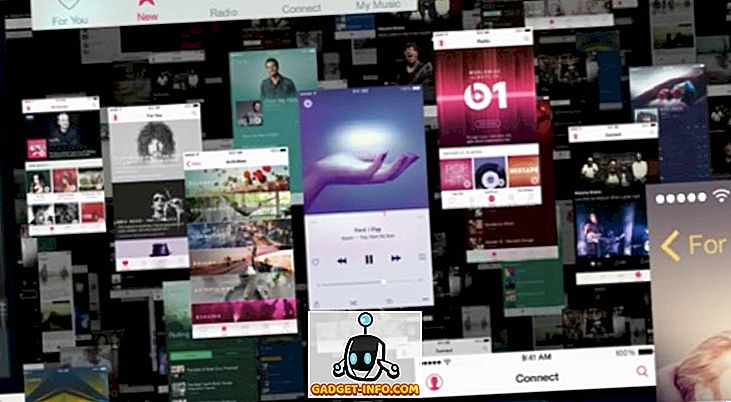
Pirmo trīs mēnešu laikā Apple Music var izmantot bez maksas, pēc tam jums būs jāmaksā par jūsu izvēlēto abonementu. Ir individuāla dalība par 9, 99 ASV dolāriem, ģimenes locekļi par 14, 99 ASV dolāriem vai studentu dalība - ja jums ir tiesības - par 4, 99 ASV dolāriem.
iCloud tīmeklī
Jūs varat piekļūt iCloud tīmeklī, izmantojot jebkuru pārlūku. Nesen Apple ir atvērusi iCloud ikvienam, tāpēc ikviens ārpus Apple ekosistēmas varētu reģistrēties iCloud kontā. Bet tie, kuriem nav reģistrētas Apple ierīces, var piekļūt tikai lapām, numuriem un Keynote tiešsaistes versijai bez citiem labumiem. Uzglabāšana ir ierobežota arī līdz 1 GB.
ICloud tīmeklī ir pieejamas divpadsmit lietotnes. Visi no tiem ir viegli pieejami, izmantojot mājas lapu vai izmantojot īsceļu apgabalu zem lietotnes nosaukuma, kuru pašlaik izmantojat. Apskatīsim tos pa vienam.
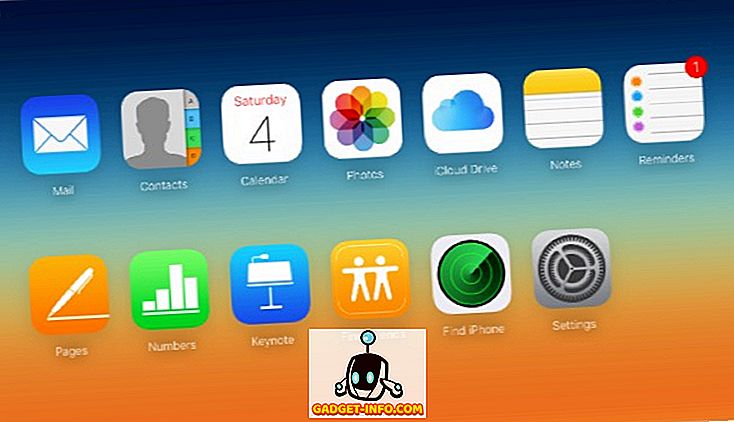
Pasts
Pasts ir tiešsaistes pasta klients jūsu @ icloud.com e-pasta adresei. Lai gan nav iespējams pievienot citus kontus no cita e-pasta pakalpojuma, varat pievienot ne vairāk kā trīs e-pasta aizstājvārdus, kurus var izmantot dažādiem mērķiem. Varat arī pievienot atvaļinājuma automātisko atbildētāju, lai atbildētu uz ienākošajiem ziņojumiem, kamēr atrodaties automātiski, un noteikumi, kā kārtot iesūtni, ir vairāk organizēti un pārvaldāmi. Šīs funkcijas ir pieejamas, izmantojot Mail Settings, kas atrodas ekrāna kreisajā apakšējā stūrī.
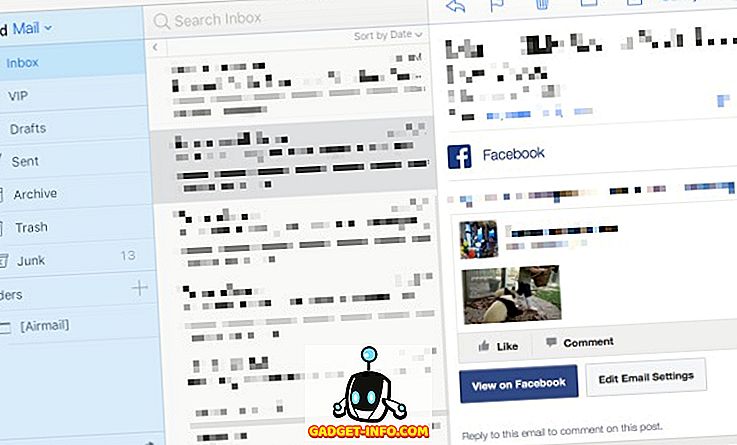
Kontakti, kalendārs, atgādinājumi un piezīmes
Šie četri pakalpojumi ir svarīgākie personīgie organizatori, kas dodas atpakaļ uz PDA dienām un ārpus tām. Tāpēc nav pārsteigums, ka Apple tos iekļauj iCloud komplektā. Pievienojot mākoņa arhitektūras lietojumprogrammu priekšrocības kombinācijai, jūs varat būt pārliecināti, ka jums vienmēr būs jūsu vērtīgā informācija.
Izņemot datu sinhronizāciju ierīcēs, varat arī rediģēt esošos, izveidot jaunus, dzēst vecos un importēt un eksportēt datus.
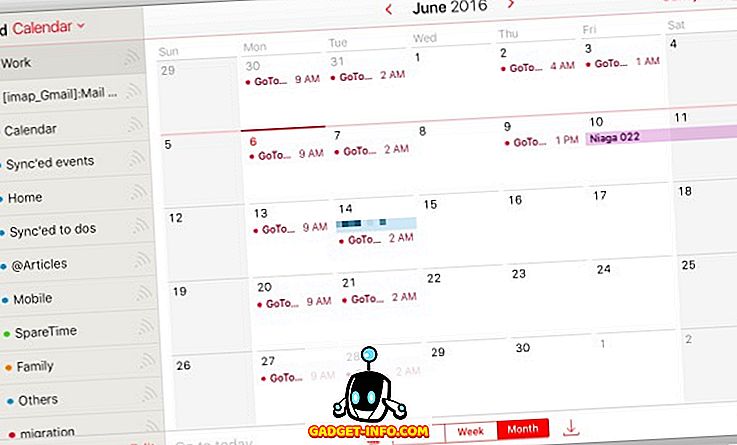
Fotogrāfijas, iCloud diskdzinis, Atrast draugus un Atrast iPhone
Mēs esam apsprieduši trīs no šīm četrām lietotnēm, tāpēc mēs tos vairs neapspriežam. Bet viena piezīme par atrast draugus, lietotne ir līdzīga kā atrast iPhone, bet mērķis ir nedaudz atšķirīgs - lai atrastu ierīces, kas nav jūsu. Taču, pirms sākat protestēt par privātuma nozīmīgumu, lūdzu, ņemiet vērā, ka ierīces, kuru vēlaties izsekot, īpašniekam ir iepriekš jāapstiprina jūsu izsekošanas pieprasījums. Un atšķirībā no Find iPhone, jūs un jūsu draugi var aktivizēt funkciju Meklēt draugus īslaicīgi, lai saglabātu cilni viena otras atrašanās vietā grupu brīvdienu laikā vai citās aktivitātēs, kurās iesaistītas grupas un nepazīstamas vietas.
Lapas, numuri un Keynote
Iepriekš pazīstams kā iWork, šis produktivitātes lietotņu komplekts ir līdzvērtīgs Microsoft Office Apple ekosistēmā. Izņemot Keynote, kas stāv uz tā paša pamata kā PowerPoint, pārējās divas lietotnes nekad nav ieguvušas popularitāti, kas ir Word un Excel.
Bet no iezīmēm viedokļa, visas trīs progr var dot Microsoft Office progr palaist par savu naudu, jo īpaši jēdziens dokumentu ne tikai darbojas labi, bet arī izskatās labi. Birojs un citi līdzīgi lietotņu komplekti ir pielāgojuši skaisti iepriekš izstrādāto dokumentu veidņu koncepciju, bet tikai daži ir sasnieguši dizaina uzlabojumus, kā arī Apple.
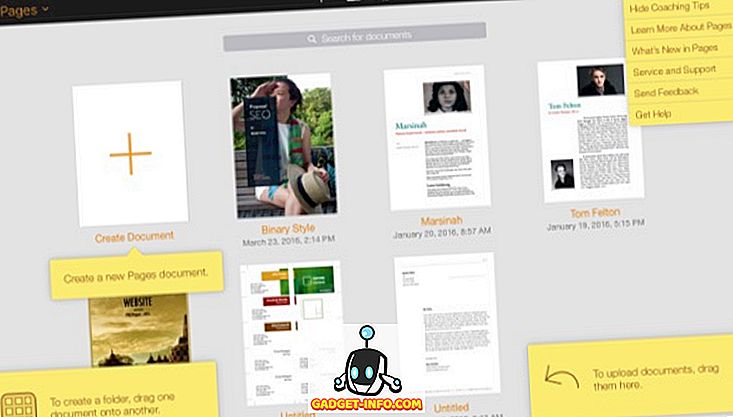
Lapas, numuri un Keynote ir pieejami plašai sabiedrībai pat tad, ja viņiem nepieder neviens Apply produkts. Tā kā tie ir mākoņdatījumi, tie ir pieejami jebkurā ierīcē, kas ir līdzīga Google dokumentiem, bet labāk. Jūs varat rediģēt esošos dokumentus, izmantojot kādu no lietotnēm, vienkārši velkot un nometot tos pārlūkprogrammas logā. Ja jums pieder Mac, iPhone vai iPad, varat sinhronizēt dokumentus starp ierīcēm un tīmekļa saskarni.
Iestatījumi
Papildus tīmekļa lietojumprogrammām ir arī iestatījumi, kuros var apskatīt glabāšanas stāvokli, aktivizētās ierīces un ģimenes locekļu dalību. Varat arī izmantot iestatījumus, lai atjaunotu failus, kontaktus, kalendārus un atgādinājumus un grāmatzīmes; kā arī pārvaldīt lietotnes, kuras jūs varat meklēt un izrakstīties no visām pārlūkprogrammām.
iCloud alternatīvas
Izņemot lapas, numurus un Keynote, citas lietotnes un pakalpojumi iCloud nav pieejami ārpus Apple domēna. Tā nav laba ziņa tiem, kas nevēlas doties uz visu Apple un vēlas sinhronizēt savus datus dažādās platformās un ierīcēs no dažādiem ražotājiem.
Par laimi, iCloud nav vienīgais vārds pilsētā. Ir arī citas alternatīvas, kas piedāvā līdzīgus (vai labākus) pakalpojumus, piemēram, iCloud. Izpētīsim mūsu iespējas, vai mēs?
Cloud Storage Services
Tiešsaistes krātuves jēdziens, iespējams, ir bijis jau kopš interneta sākuma, taču tas nav noticis līdz nesenam laikam, kad gan interneta pieslēgums ir labāks, gan uzglabāšanas telpa ir pietiekami lēta. Tagad šie pakalpojumi ir desmiti, bet Dropbox varētu būt tāds, kas būtu jāreģistrē, lai masu sniegtu mākoņdatošanas pakalpojumu.
Dropbox ir aprīkots ar 2 GB bezmaksas atmiņu, kuru var paplašināt līdz 16 GB, iziet cauri dažiem stīpām un saņemot nodošanu. Daži citi populārie pakalpojumi, kurus jūs varat apsvērt, ir Google disks (15 GB bezmaksas krātuve), Box (10 GB brīva atmiņa) un OneDrive (5 GB brīva atmiņa). Jūs varat pārbaudīt arī citus lieliskus mākoņu uzglabāšanas pakalpojumus.
Tiešsaistes fotoattēlu glabāšana
Lai saglabātu fotoattēlus un videoklipus, varat izmantot jebkuru mākoņa uzglabāšanas pakalpojumu, bet ne visos pakalpojumos ir īpaša fotoattēlu skatīšanas, rediģēšanas un pārvaldības funkcija, piemēram, iCloud Photo. Kaut arī Dropbox nāk ar tās fotoattēlu atbalsta versiju, daudzi piekrīt, ka Google fotoattēli ir tādi, kas var stāvēt uz līdzvērtīga pamata - vai, iespējams, augstāk, nekā iCloud Photo.
AI, ko Google aizvieto ar šo tiešsaistes foto pakalpojumu, ir tik labi, ka mums nav jādara nekas, bet jāinstalē lietotne un jāpiesakās ar mūsu Google kontu. Lietotne darīs visu pārējo, sākot no augšupielādes līdz kurācijai. Bet iezīme, kas piesaistītu lielāko daļu no tiem, kuriem ir tonnas fotoattēlu, ir neierobežota foto un video glabāšana. Kamēr jūs izvēlaties iestatījumu „Augstas kvalitātes” fotoattēliem, kurus augšupielādējat pakalpojumā Google fotoattēli, šie augšupielādētie attēli netiks iekļauti kopējā atlikušajā Google diska krātuvē. Un mums parastajiem lietotājiem, kuri fotografē ar mūsu kameru tālruņiem, augstas kvalitātes opcija ir vairāk nekā pietiekami.
Ātri un vienkārši piezīmes
Piezīmes ir pienācīga un vienkārša piezīmju ņemšanas lietotne iCloud platformā. Ja vēlaties pierakstīt kaut ko ātru un to darīt pieejamu savās ierīcēs, Piezīmes saņem darbu. Taču lietotne nenāk ar citiem zvani un svilpes. Ja vēlaties kaut ko vairāk, ir citas alternatīvas.
Visredzamākais ir SimpleNote. Šī ir vēl viena kaulu kaulu piezīme / lietojumprogrammas sinhronizācija, bet tā ir pieejama citām platformām ārpus Apple. Tātad, tas ir ideāls tiem, kas dzīvo daudzplatformu visumā.
Bet, ja jūs vēlaties iegūt pilnīgāku piezīmi, ņemot pieredzi, nav nekas, kas varētu uzvarēt Evernote. Mēs esam daudzkārt apsprieduši Evernote, tostarp padomus un trikus, ārējos rīkus un pat alternatīvas. Lai iegūtu vairāk informācijas, lūdzu, skatiet šos rakstus.
Biroja lietojumprogrammas
Lapas un numuri nav izveidojuši lielu splash ārpus Apple vides, kas ir daļa no Microsoft Office dominēšanas pasaulē. Bet pat kā pasaules dominators, MS Office nav patiešām nokļuvis birojā mākoņu koncepcijā. Tātad, reālās pašreizējās alternatīvas iCloud lapām un numuriem būtu attiecīgi Google dokumenti un Google izklājlapas, savukārt Keynote pagaidām vēl nav salīdzināms.
Kalendāri un uzdevumu saraksti
Ja ir zona, kurā ir praktiski neierobežotas alternatīvas, tad būtu pieejami kalendāri un uzdevumu saraksti. Izņemot tonnas lietojumprogrammas, kas īpaši izveidotas Mac vai iOS, iCloud kalendārā un atgādinājumos ir arī daudzi konkurenti no daudzplatformu kalendāriem un uzdevumu sarakstiem. Un mēs nerunājam par sarežģītākām projektu vadības lietotnēm un pakalpojumiem, piemēram, Trello.
Virs mākoņa un tālāk
Ņemot vērā virzienus, kādos tehnoloģija varētu iet nākotnē, un visi konkursi no citām programmatūras un aparatūras platformām, kur Apple varētu iCloud izmantot, lai nostiprinātu savu pozīciju tirgū?
Neviens nevar redzēt tik tālu nākotnē, bet no tā, kas mums jau ir šodien, ir diezgan skaidrs, ka Apple turpinās izmantot iCloud kā centru, kas savieno visas tās ierīces un operētājsistēmas, un apvieno Siri platformā, lai uzlabotu pakalpojumus. .
Līdz šim Apple jau ir iekļāvies valkājamajā tirgū ar Apple Watch un izveidojis Health Kit kā pamatu citiem, lai izveidotu lietotnes, lai uzlabotu veselības aprūpi. Apple arī izlaida Home Kit ar līdzīgu nodomu, bet viedajā mājas arēnā. Un baumas ir, ka Apple arī iegremdē savu pirkstiem Smart Car biznesā (pašdzinošs auto).

Iedomājieties, ka visas ierīces ir ieslēgtas un izslēgtas. Nākotnē mēs varam sagaidīt neredzamas sarunas starp mūsu sadzīves tehniku, datoriem un mobilajiem tālruņiem, dārza sensoriem, pašgājējiem auto, mājas monitoriem, viedajiem pulksteņiem, viesistabas personālajiem asistentiem, durvju slēdzenēm un citām ierīcēm. Viņi savam ārstam sniegs nepieciešamos veselības datus, norādot pārtikas preces jūsu lielveikalos, rezervējot biļetes uz vietējo futbola spēli, palīdzot jums veikt pētījumus, nosūtot dzimšanas dienas vēlmes saviem draugiem, attālināti bloķējot un nostiprinot māju, kā arī darot vairāk. futūristiskas iespējas. Iedomājieties iCloud tehnoloģiju kā visu šo iespēju centru.
Tas, mans draugs, ir tas, cik daudz potenciāla ir iCloud. Nākotnē es domāju, ka iCloud būs. Ko tu domā? Informējiet mūs tālāk komentāru sadaļā.









